电脑虚拟内存初始值设置多少合适 win10虚拟内存设置多少G合适
随着现代科技的快速发展,电脑已经成为我们生活中不可或缺的一部分,而在使用电脑的过程中,我们常常会遇到内存不足的情况。为了解决这个问题,操作系统引入了虚拟内存的概念。虚拟内存是指操作系统将部分硬盘空间用作内存扩展的一种技术。在Win10系统中,设置虚拟内存的大小是非常重要的,因为它直接影响到电脑的性能和稳定性。如何合理设置虚拟内存的初始值和大小呢?下面将为您详细介绍。
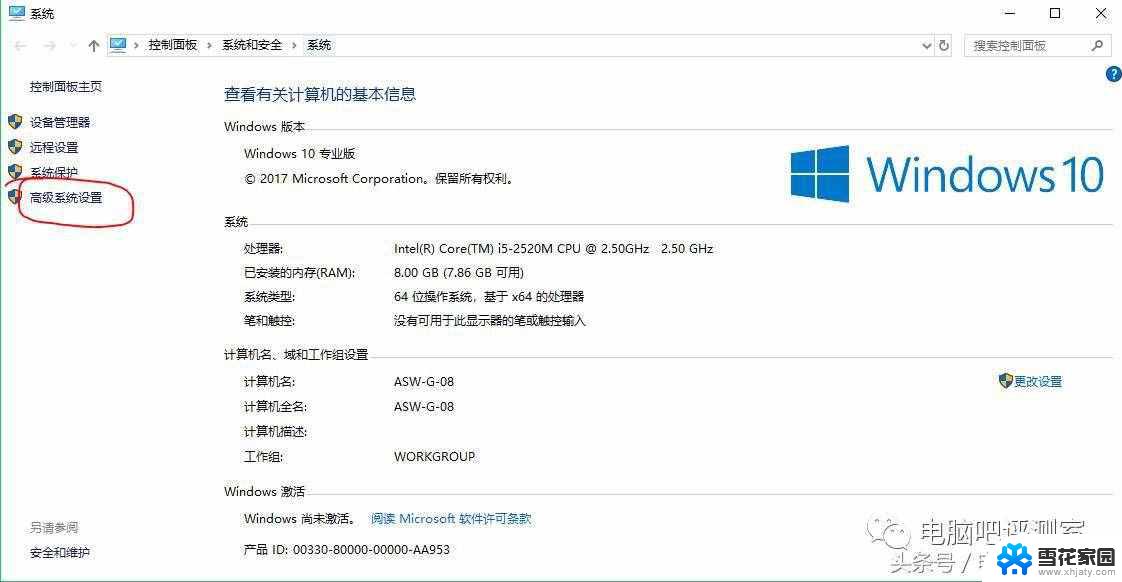
电脑虚拟内存初始值设置多少合适
建议将初始大小和最大值同时设置为你物理内存的1-2倍,比如2G设置为4096MB(2G内存是2倍)。3G设置为4608MB(3G内存是1.5倍),4G内存先设置为4096MB(4G的1倍不够在加)。6-8G内存或更大就选则自动管理就是了,如果你的物理内存是2G,建议升级一下你的物理内存(初始大小和最大值设置要一致)。如果6-8G或更大的话,您一定要设置,最大值最大是物理内存是1倍,或少设置一点,初始大小设置半倍,因为物理内存越大,虚拟内存就没必要设置太大了。
Win10如何设置虚拟内存
1.右击这台电脑,单击属性。
2.在系统属性对话框,选择高级系统设置。
3.点击性能——设置。
4.找到性能选项对话框中的高级菜单,找到虚拟内存,点击更改。
5.将自动管理所有驱动器的分页文件大小前面的勾去掉。
6.然后选择系统盘c盘,设置虚拟内存一般原则是:虚拟内存不设置在系统盘。所以,选择c盘后,勾选无分页文件,再单击设置,弹出的提示框中选择是。这样c盘分页文件,也就是虚拟内存就设置为0了,提高了系统盘运行效率。
7.然后需要将虚拟内存设置到非系统盘。比如设置在F盘,勾选自定义大小,初始值和最大值都设置为2048Mb,然后单击设置。再单击下面的应用和确定完成修改。修改后重启计算机生效。
8.之所以将虚拟内存初始值和最大值设置为一样大,是为了防止系统频繁请求不同大小的分页文件,无故消耗系统资源,提高运行效率。
若是电脑内存不足,可是会产生各种各样的不良现象。例如说,当电脑具有隐藏病毒的时候。一当内存不足,病毒就会爆发出来,在这个时候再解决问题便会非常困难,而且病毒还会占据很多内存,放我们的电脑使用难上加难。温馨提醒,若是在设置虚拟内存的时候,设置不当也会产生系统盘崩溃的问题,因此一定要小心设置虚拟内存,一个步骤都不能错哦。
以上就是电脑虚拟内存初始值设置多少合适的全部内容,有遇到这种情况的用户可以按照小编的方法来解决,希望能够帮助到大家。
电脑虚拟内存初始值设置多少合适 win10虚拟内存设置多少G合适相关教程
-
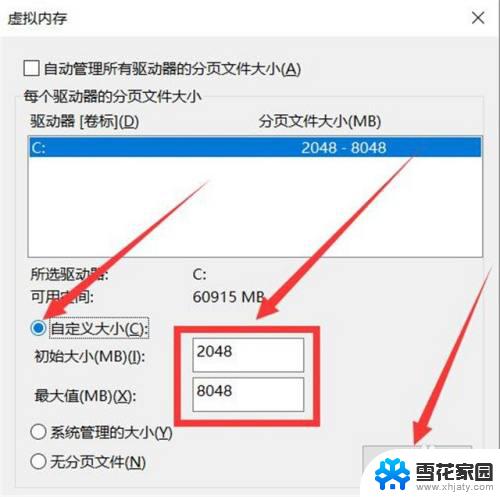 32g内存设置虚拟内存最小值最大值 Win10 32g内存虚拟内存设置推荐
32g内存设置虚拟内存最小值最大值 Win10 32g内存虚拟内存设置推荐2024-02-05
-
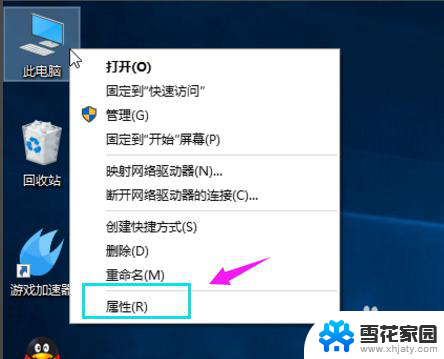 如何加虚拟内存 win10如何设置虚拟内存大小
如何加虚拟内存 win10如何设置虚拟内存大小2024-02-07
-
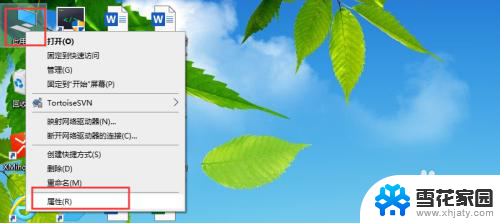 如何更改电脑虚拟内存 win10 怎样修改虚拟内存
如何更改电脑虚拟内存 win10 怎样修改虚拟内存2023-11-23
-
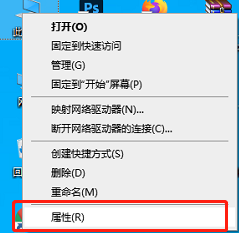 如何将虚拟内存设置在c盘 Win10专业版系统C盘虚拟内存调整方法
如何将虚拟内存设置在c盘 Win10专业版系统C盘虚拟内存调整方法2024-03-16
- 怎么把虚拟内存关掉 win10关闭虚拟内存的方法
- 笔记本如何扩展虚拟内存 win10虚拟内存增加方法
- 修改游戏所在盘的虚拟内存 如何在windows10系统中设置虚拟内存
- 手提电脑4g内存够用吗 电脑装win10系统需要多少内存
- 电脑怎么开多个桌面 WIN10怎么设置多个虚拟桌面
- windows7系统占多少内存 Win10系统的空间占用情况
- 电脑窗口颜色怎么恢复默认 Win10系统默认颜色设置恢复教程
- win10系统能用f12一键还原吗 戴尔按f12恢复系统操作步骤
- 怎么打开电脑文件管理器 Win10资源管理器打开方式
- win10ghost后无法启动 Ghost Win10系统无法引导黑屏怎么解决
- 联想win10还原系统怎么操作系统 联想一键恢复功能使用方法
- win10打印机usb printer 驱动程序无法使用 电脑连接打印机USB无法识别怎么办
win10系统教程推荐
- 1 电脑窗口颜色怎么恢复默认 Win10系统默认颜色设置恢复教程
- 2 win10ghost后无法启动 Ghost Win10系统无法引导黑屏怎么解决
- 3 win10打印机usb printer 驱动程序无法使用 电脑连接打印机USB无法识别怎么办
- 4 w10自带的杀毒软件如何关闭 Windows10系统如何关闭自带杀毒软件
- 5 怎样查看wifi的ip地址 Win10连接wifi后如何查看IP地址
- 6 win10系统经常出现蓝屏 win10蓝屏死机怎么办
- 7 windows 网络修复 win10网络问题排查与修复指南
- 8 电脑怎么弹出桌面 Win10快速显示桌面的快捷键是什么
- 9 win10 删除更新文件 win10更新文件删除方法
- 10 怎么修改电脑图标大小设置 Win10桌面图标大小改变方式